在使用视频剪辑软件时往往要用到很多素材和模板,因此我们在清楚如何剪辑视频后,还应该了解下画中画视频素材怎么添加和使用。像万兴喵影这类专业的视频剪辑软件,往往具有丰富的视频剪辑模板和素材,接下来便来以画中画等常见视频剪辑为例,介绍下模板和素材的使用和添加。
很多用户在剪辑视频时需要制作画中画,对此不仅仅要有画中画视频素材,同时还要重视画中画的剪辑操作流程,接下来以万兴喵影为例介绍下画中画的操作流程:

Step1下载万兴喵影
步骤一:在万兴官网下载安装包,完成本地电脑上万兴喵影的安装,进入软件界面后点击“新建项目”设置视频比例后创建项目。
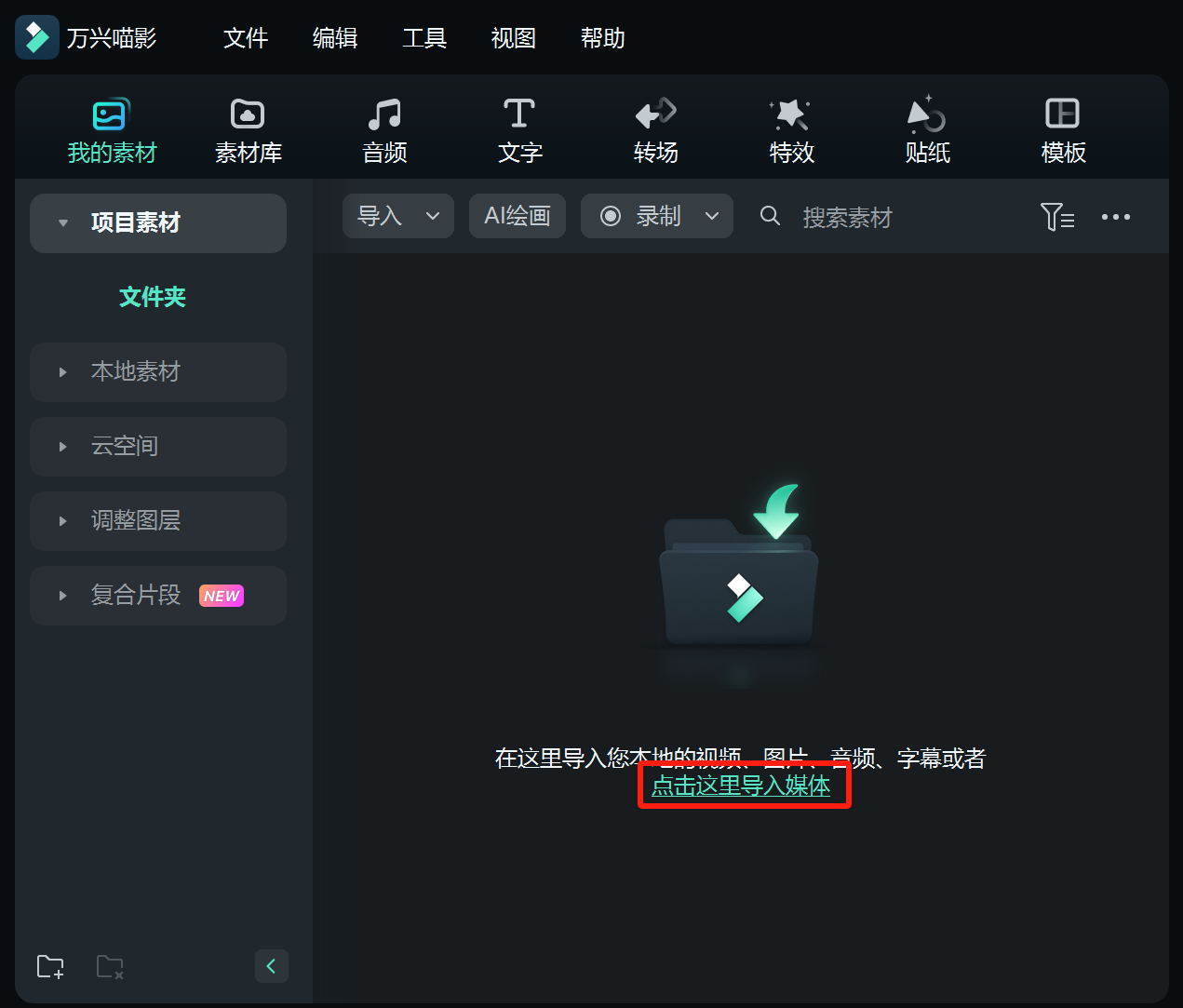
Step2导入素材
步骤二:点击“项目素材”按钮,然后点击右侧的“点击这里导入媒体”按钮,在弹出的页面中选择本地电脑上的视频素材添加到媒体库。
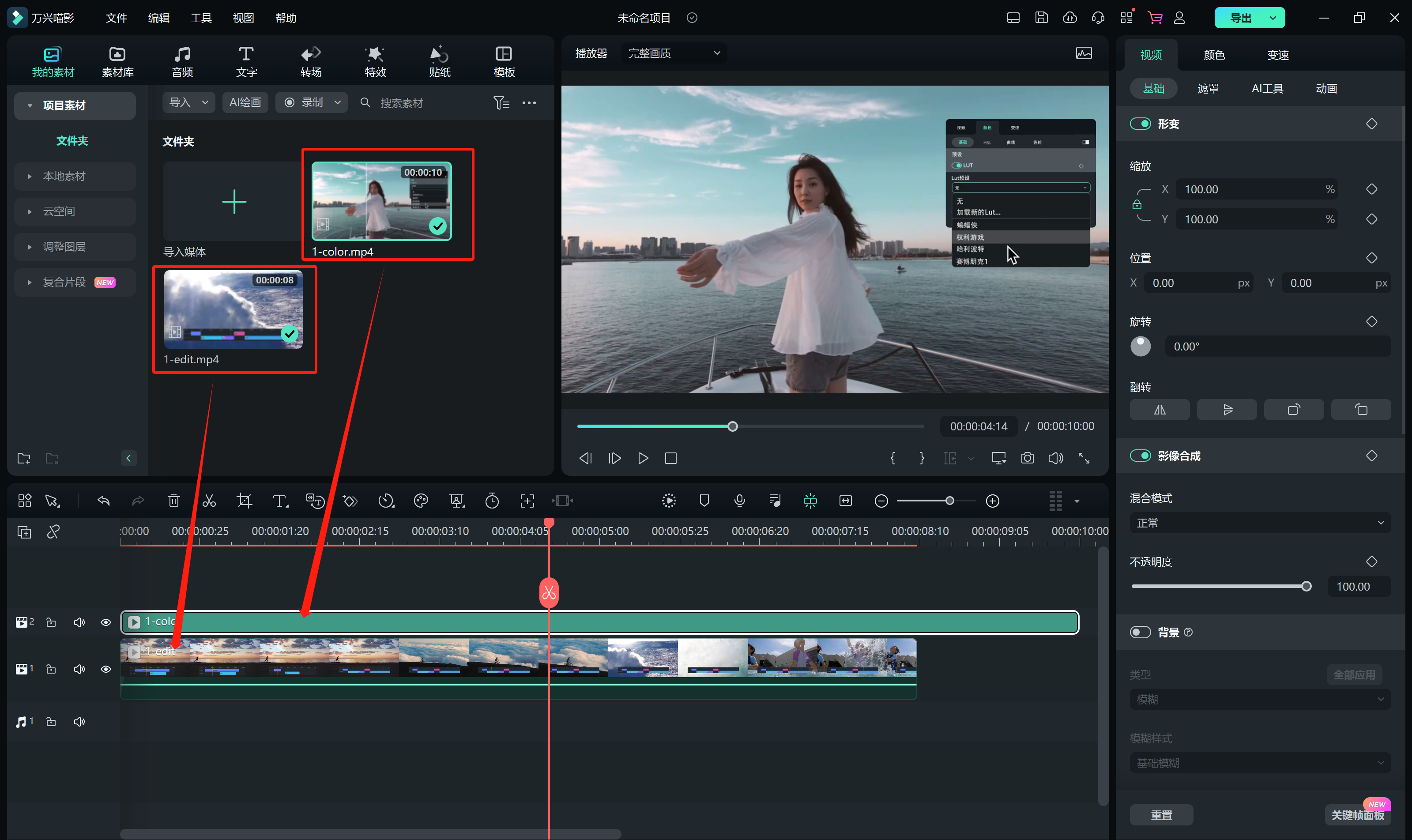
Step3创作视频
步骤三:将背景视频拖拽到时间轴下的轨道中,再将画中画的视频拖拽到轨道下方的时间轴中去。

Step4美化转场环节
步骤四:双击两段视频重叠的片段,通过XY轴对其尺寸和位置进行调整,还有可以点击“视频”“动画”按钮美化转场环节。
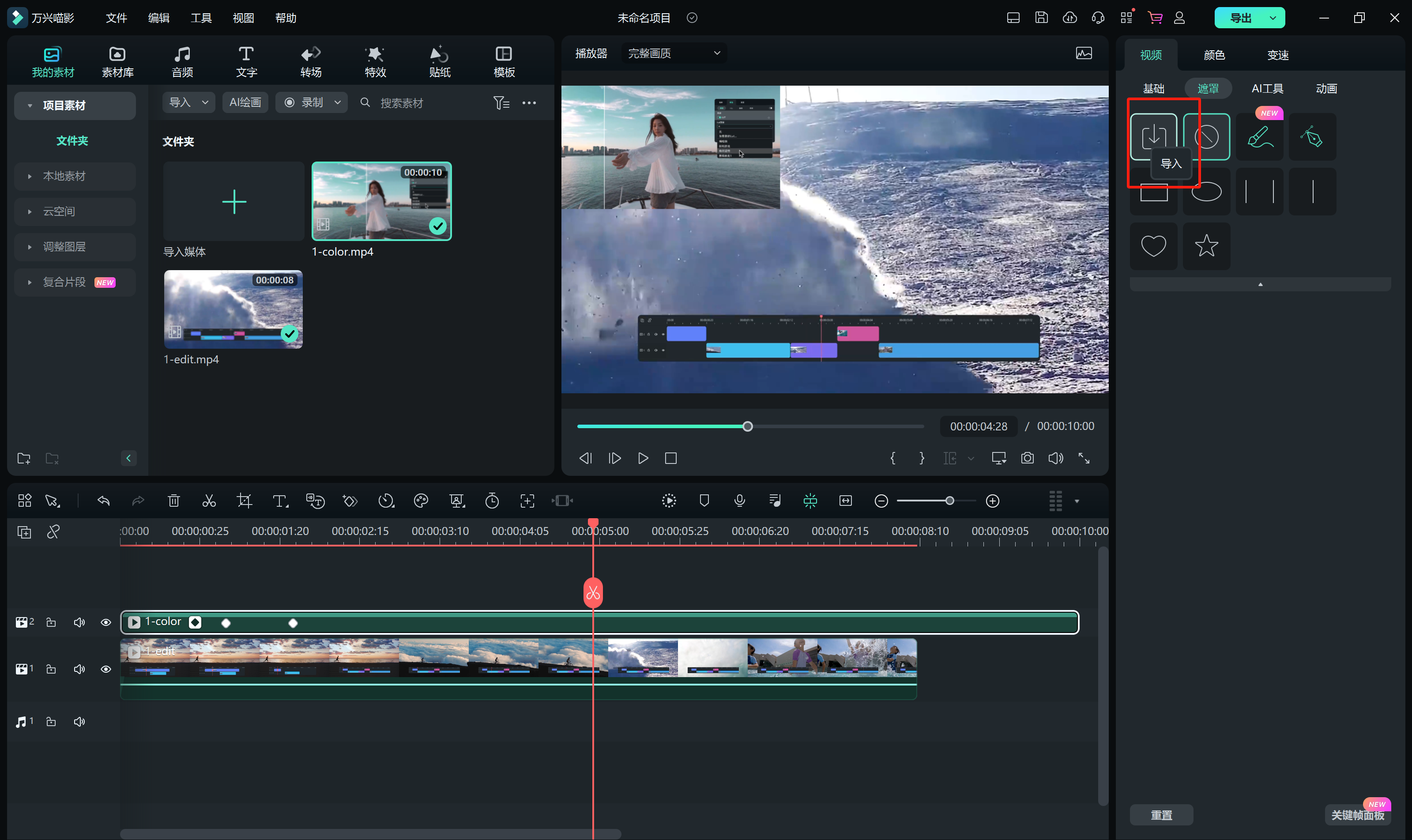
Step5导出视频
步骤五:打算为画中画增加遮罩效果,则可以点击“视频”“遮罩”按钮,然后选择具体的遮罩样式进行应用,同时左边的面板中会有旋转、缩放、宽度、高度、位置、羽化、半径等参数可以调整,全部调整无误点击“导出”按钮设置保存路径,将视频保存到本地。

刚才介绍了使用万兴喵影进行画中画操作的流程,而如果我们想要快速完成画中画等视频剪辑操作,不仅仅有确保有合适且充足的素材,同时还需要了解如何下载软件本身的模板,接下来依然以万兴喵影为例介绍下画中画视频素材如何下载:
Step1新建项目
步骤一:运行万兴喵影点击“新建项目”按钮后,点击“项目素材”按钮后,选择“点击这里导入媒体"按钮,然后就可以把本地电脑上的视频图片作为素材导入。
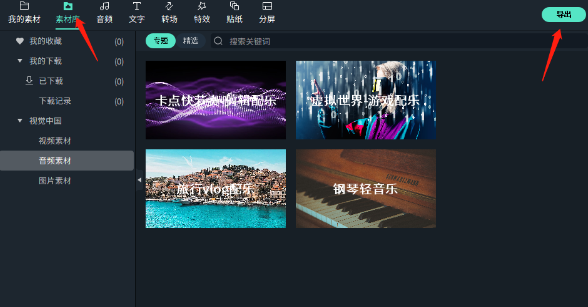
Step2选择素材
步骤二:同样的步骤创建新的项目后,点击顶部导航栏的“素材库”按钮,在左侧选择具体的素材,点击下载按钮即可把万兴喵影素材库中的素材下载到本地使用。
为了提高日常剪辑视频的效率,除了要了解如何添加画中画视频素材之外,还要清楚该如何使用软件本身的模板,接下来依然以万兴喵影为例介绍下其模板应用流程:
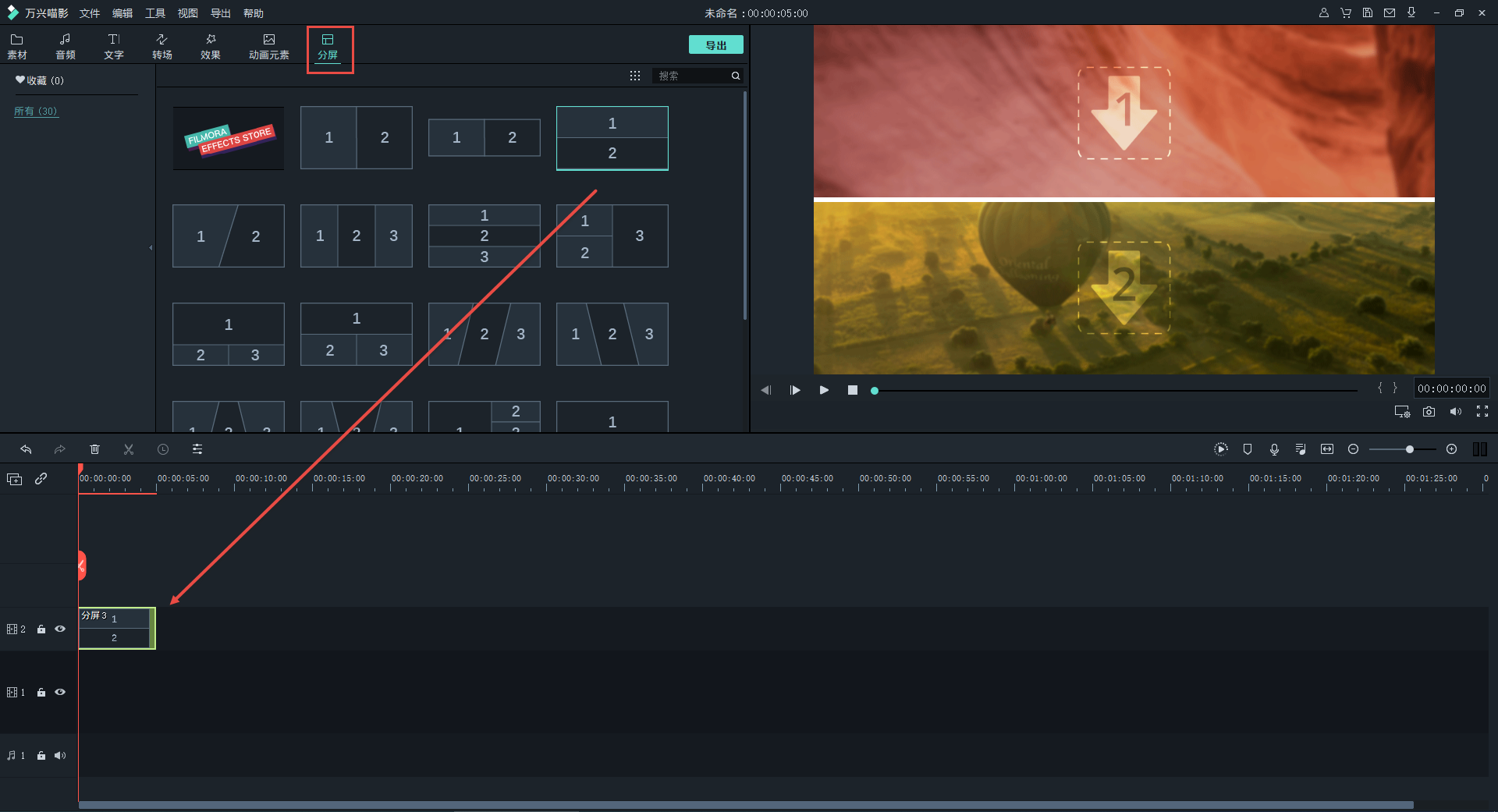
Step1打开万兴喵影
步骤一:打开万兴喵影软件后,点击顶部的分屏按钮后,即可看到多种分屏模板,选择其中符合我们要求的模板点击,这时视频预览区域就会显示该模板的分屏样式。
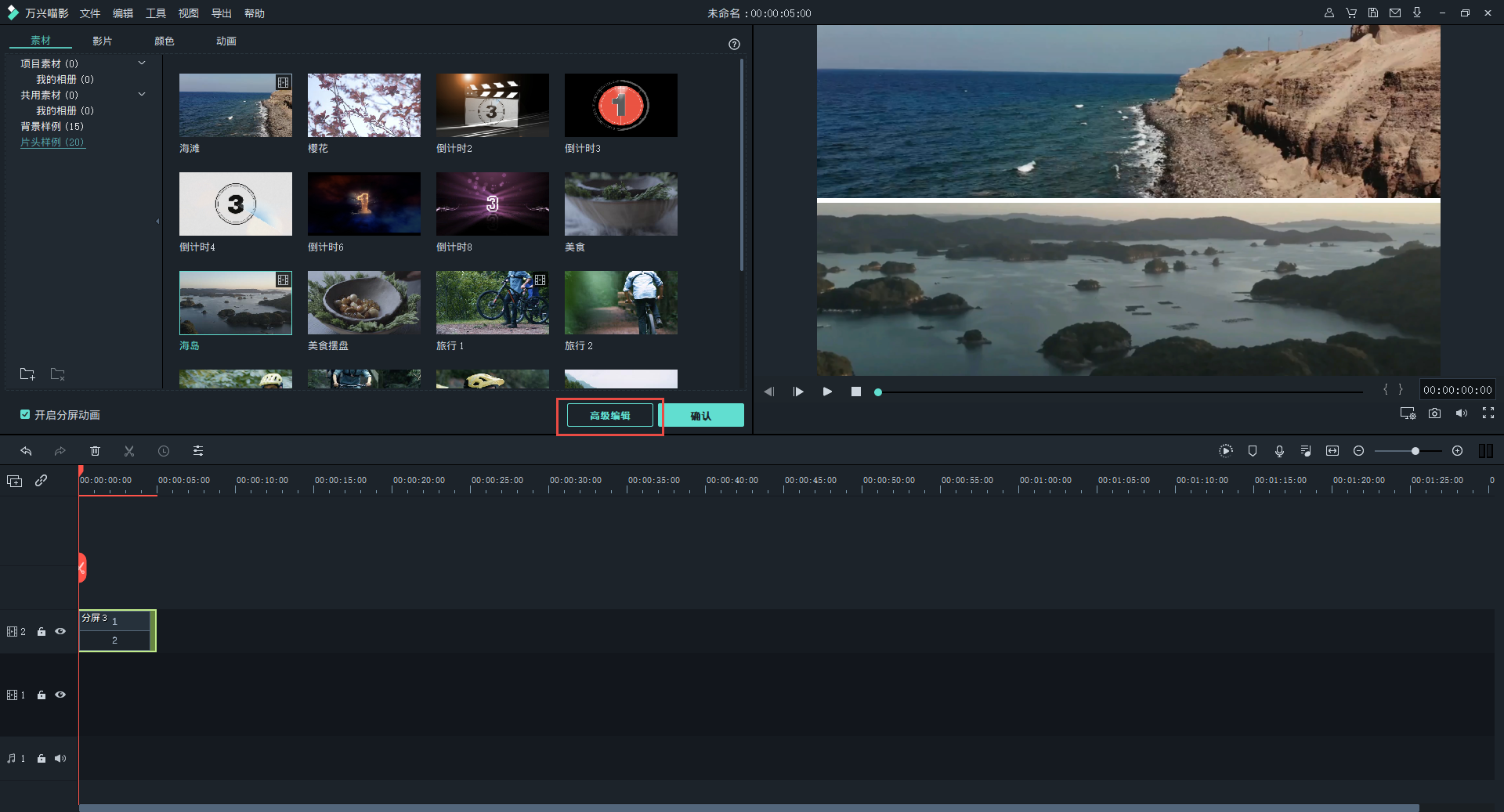
Step2分屏剪辑
步骤二:将媒体库内的素材直接使用鼠标拖拽到分屏区域内,即可完成视频分屏剪辑,同时还可通过编辑面板继续剪辑该视频。
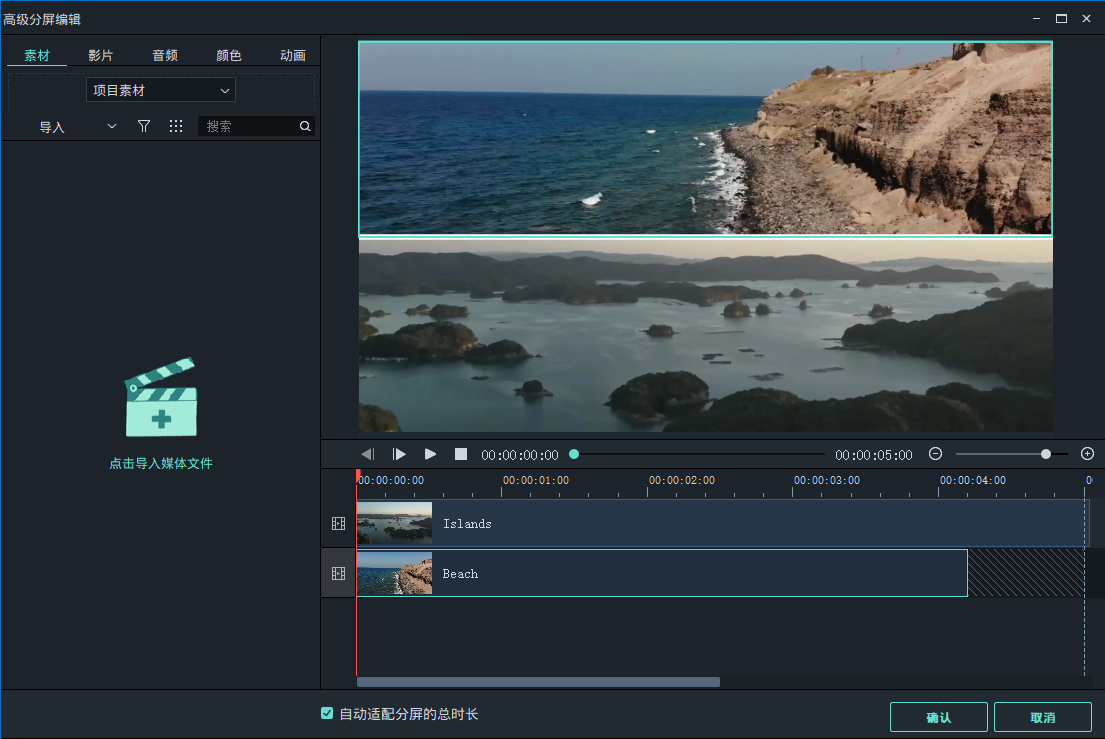
以上介绍的就是如果使用万兴喵影进行画中画视频效果剪辑,同时介绍了如何添加画中画视频素材和应用模板,对此也可以看出选择视频剪辑软件时不可忽视其本身的素材资源和模板资源,资源丰富意味着剪辑视频效果更高。








